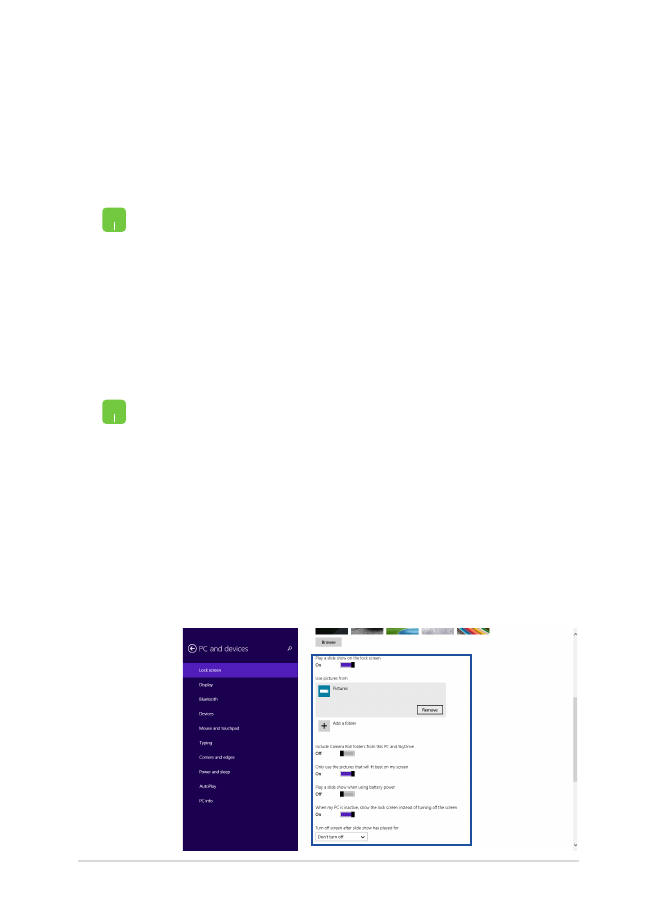
Personalizar o ecrã de bloqueio
Pode personalizar o ecrã de bloqueio para mostrar a sua fotografia
preferida, uma apresentação de diapositivos, actualizações de
aplicações e aceder rapidamente à câmara do PC Portátil. Para alterar
as definições do ecrã de bloqueio, pode consultar as seguintes
informações:
1.
Abra a barra de Atalhos > Settings (Definições).
2. Seleccione
Change PC Settings (Alterar as
definições do PC) > Lock screen (Ecrã de
bloqueio).
3. Em
Lock screen preview (Pré-visualização do
ecrã de bloqueio), clique em Browse (Procurar)
para seleccionar a fotografia que deseja utilizar
como fundo no ecrã de bloqueio.
Reproduzir uma apresentação de diapositivos
1.
Abra a barra de Atalhos > Settings (Definições).
2. Seleccione
Change PC Settings (Alterar as
definições do PC) > Lock screen (Ecrã de
bloqueio).
3. Em
Lock screen preview (Pré-visualização
do ecrã de bloqueio), desloque a barra Play
a slide show on the lock screen (Reproduzir
uma apresentação de diapositivos no ecrã de
bloqueio) para On (Ativado).
4.
Desloque-se para baixo para personalizar
as seguintes opções da apresentação de
diapositivos do ecrã de bloqueio:
Seleccionar uma fotografia
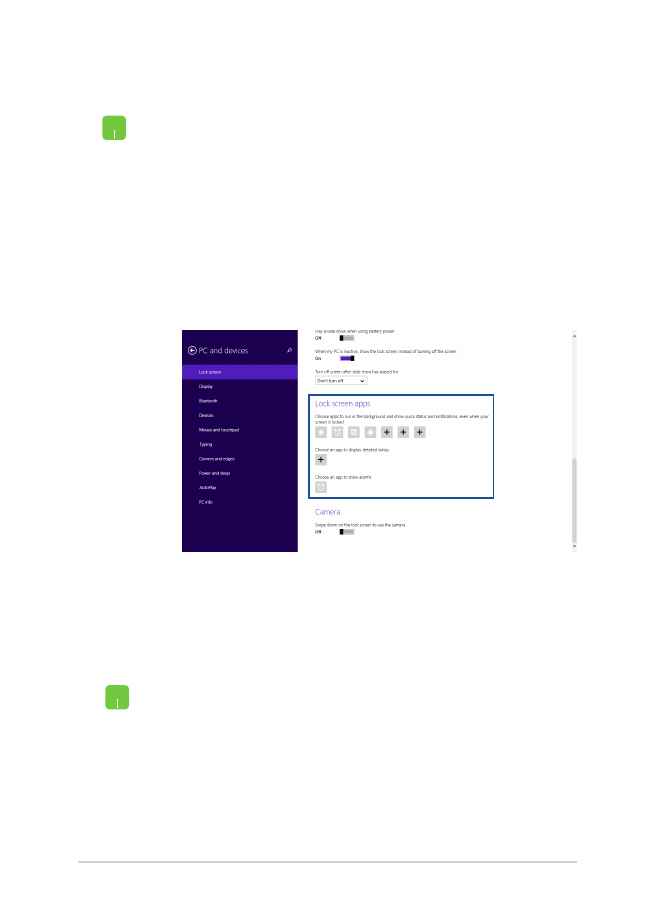
68
Manual Electrónico do PC Portátil
Adicionar actualizações de aplicações
1.
Abra a barra de Atalhos > Settings (Definições).
2. Seleccione
Change PC Settings (Alterar as
definições do PC) > Lock screen (Ecrã de
bloqueio).
3.
Desloque-se para baixo até ver a opção Lock
screen apps (Aplicações do ecrã de bloqueio).
4.
Utilize as opções seguintes para adicionar as
aplicações cujas as actualizações deseja ver no
ecrã de bloqueio:
Activar a câmara do PC Portátil a partir do ecrã de bloqueio
No ecrã de bloqueio, pode deslizar para baixo para activar e utilizar a
câmara do PC Portátil. Consulte os passos que se seguem para activar
esta funcionalidade:
1.
Abra a barra de Atalhos > Settings (Definições).
2. Seleccione
Change PC Settings (Alterar as
definições do PC) > Lock screen (Ecrã de
bloqueio).
3.
Desloque-se para baixo até ver a opção Camera
(Câmara).
4.
Deslize a barra para On (Ativado).
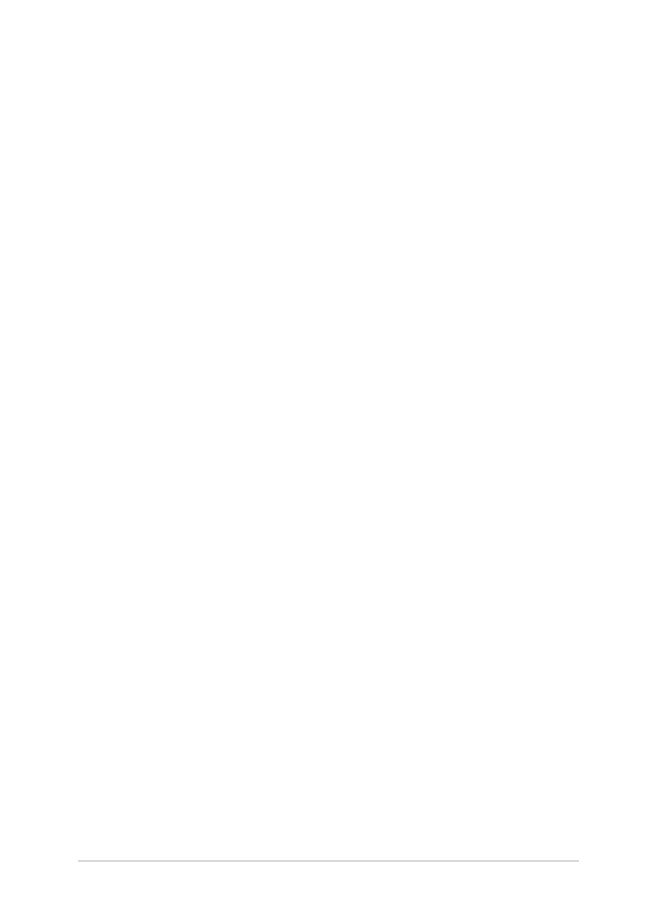
Manual Electrónico do PC Portátil
69